Sur un smartphone android, vous recevrez régulièrement des notifications vous informant de nouvelles publications dans une application de réseau social, une nouvelle mise à jour Android, un nouveau mail. Néanmoins par moment vous aurez un peu trop de notifications dans la barre de notifications et votre Samsung Galaxy Z Flip4 n’arrêtera pas de sonner. Sur Android, on peut choisir d’enlever la totalité des notifications, ou seulement pour certaines applications. Après vous pourrez décider d’afficher ou non ces notifications sur votre écran de verrouillage mais en cacher le contenu.
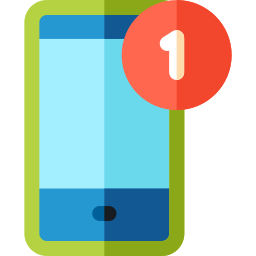
Définition d’une notification et où peut-elle s’afficher?
Une notification est un message plus ou moins long pour vous avertir d’un nouveau contenu dans vos applications. Cela pourra concerner un nouveau mail, un nouveau texto, une nouvelle publication d’une personne que vous suivez sur un réseau social comme Instagram ou Facebook ,… Cette notification peut s’afficher sur votre écran verrouillé de votre Samsung Galaxy Z Flip4 mais aussi dans une barre de notifications sur l’accueil de votre téléphone Android. Vous avez la possiblité de changer cette affichage des notifications, soit pour :
- Afficher la notification sur votre écran de verrouillage, ainsi qu’un aperçu de cette notification
- Afficher cette notification dans une barre de notification en haut de l’accueil de votre Samsung Galaxy Z Flip4
- Masquer ces notifications de votre écran de verrouillage ou de l’écran d’accueil
- Changer le son des notifications de votre Samsung Galaxy Z Flip4
- Désactiver le son des notifications
Comment cacher la barre de notifications sur Samsung Galaxy Z Flip4?
Vous ne souhaitez plus recevoir des notifications en haut de votre écran d’accueil. Vous pouvez choisir de désactiver tout affichage de notifications dans la barre d’état, afin de faire cela parcourez les indications citées ci-dessous:
- Rendez-vous dans les paramètres de votre Samsung Galaxy Z Flip4
- Trouvez dans le menu Notifications
- Désactivez Les badges d’icônes d’application
- Puis Cliquez sur barre de notifications ou barre d’état , après cela désactivez Affichage icônes d’applications
Comment ne plus avoir de notifications d’une appli en particulier sur un smartphone android?
Parfois ce seront certaines notifications d’applications que vous ne souhaitez plus voir apparaître en haut de votre écran ou sur votre écran verrouillé. Vous pouvez sur un téléphone mobile Android décider si une application pourra afficher des notifications, si elle peut émettre une sonnerie et choisir pour quel genre de notifications l’affichage sera possible. Prenons un modèle afin de mieux comprendre. Tout le monde a Facebook sur son téléphone. Vous aurez deux manières de modifier les paramètres de notifications pour Facebook.
Désactivez complètement les notifications d’une appli sur Samsung Galaxy Z Flip4
Au cas où vous ne souhaitez plus du tout de notifications pour Facebook, vous trouverez un moyen hyper simple. Lors du prochain affichage de notification pour Facebook, effectuez un glissement du haut vers le bas avec votre doigt sur l’accueil de votre Samsung Galaxy Z Flip4. Ensuite sur la notification Facebook, faites un appui long. Vous pourrez à partir a ce moment là, désactivez les notifications pour Facebook.
Choisir quel genre de notification pourra s’afficher pour Facebook
Toutefois des fois on ne souhaite pas désactiver complètement toutes les notifications, mais seulement certaines. Vous pourrez pour chaque application choisir quelle genre de notification pourra s’afficher. Parcourez les étapes ci-dessous, afin d’exécuter ce réglage:
- Rendez-vous dans les paramètres de votre Samsung Galaxy Z Flip4
- Sélectionnez Applications
- Puis cliquez sur Facebook dans le cadre de notre exemple
- Puis parcourez le menu et cliquez sur Notifications
- Vous verrez un bon nombre d’options dans l’affichage de notifications Facebook:
- Afficher les notifications ou non
- Notifications de commentaires
- Notifications d’actualités des amis
- Notifications d’invitations
- Notifications d’anniversaires
- Chaque notification sera activable ou désactivable
- Pour chaque option on peut appuyer dessus pour avoir accès aux paramètres d’affichage de la notification:
- Son ou alors silencieux
- Vibreur ou non
- Voyant clignotant
- Affichage sur votre écran de verrouillage
Comment masquer le contenu d’une notification sur votre écran verrouillé de votre Samsung Galaxy Z Flip4?
Comme vu précédemment on peut décider pour chaque application si la notification pourra s’afficher dans la barre de notifications mais également sur votre écran de verrouillage. Malgré tout lors de l’affichage d’une notification sur votre écran de verrouillage, un aperçu du contenu en rapport avec la notification peut être afficher. À titre d’exemple lors de la notification d’un message Whatsapp, un aperçu du message peut être visible sur votre écran de verrouillage. Pour retirer cette aperçu, suivez nos instructions:
- Rendez-vous dans les paramètres de votre Samsung Galaxy Z Flip4
- Déroulez le menu et cliquez sur écran de verrouillage
- Après appuyer Notifications , ensuite vous aurez plusieurs possibilités:
- Activez ou désactivez les notifications sur l’écran de verrouillage
- Afficher des icônes d’applications
- Cacher l’aperçu du contenu de la notification
Dans le cas où vous souhaitez d’autres informations sur votre Samsung Galaxy Z Flip4, on vous invite à parcourir les tutos de la catégorie : Samsung Galaxy Z Flip4.












